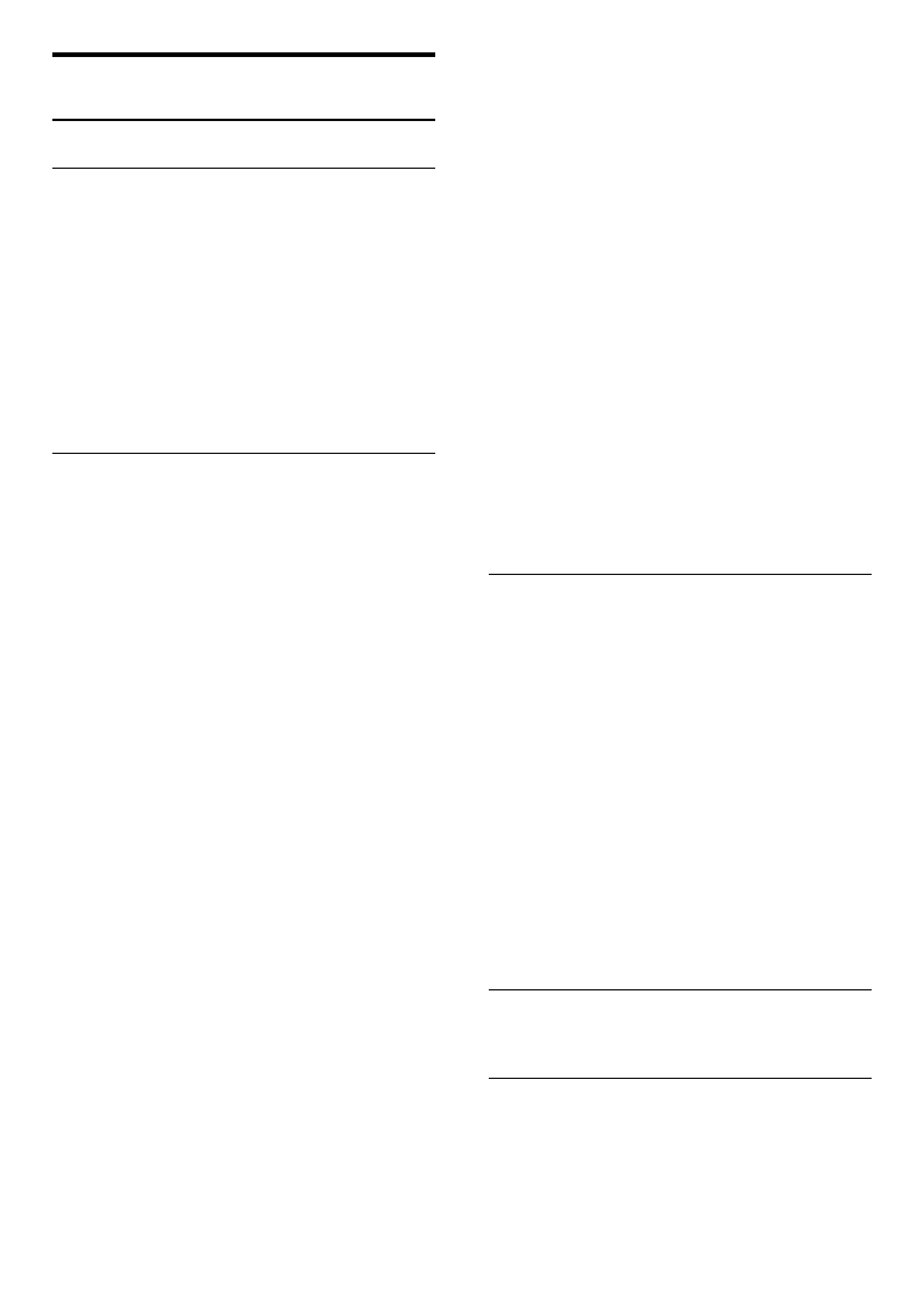4
4.1
Configuration
Image, Son, Ambilight
Réglages Smart
Vous pouvez modifier chaque réglage Smart à l'aide des paramètres
disponibles dans Image ou Son à partir du menu Configuration >
Paramètres TV. Réglez la luminosité d'une Smart image donnée ou
réglez les graves d'un Smart son.
Pour rétablir les valeurs d'origine des réglages Smart et annuler vos
modifications, réglez le téléviseur sur le réglage Smart que vous
souhaitez réinitialiser. Ensuite, appuyez sur h > Configuration >
Paramètres TV, sélectionnez Réinitialiser, appuyez sur OK et
confirmez.
Pour plus d'informations sur les réglages Smart pour l'image et le
son, consultez la rubrique Aide > Utilisation du téléviseur >
Regarder la télévision > Réglages Smart pour l'image et le son.
Image
Le menu Image vous permet de définir individuellement tous les
paramètres d'image.
Pour accéder aux paramètres d'image, appuyez sur h >
Configuration > Paramètres TV > Image.
• Contrast (Contraste)
Permet de régler le niveau de contraste de l'image.
• Luminosité
Permet de régler le niveau de luminosité de l'image.
• Couleur
Permet de régler le niveau de saturation des couleurs.
• Nuance
Si le système NTSC est utilisé, l'option Nuance compense les
variations de couleur.
• Définition
Permet de régler le niveau de définition des détails.
• Réduction du bruit
Filtre et réduit le bruit de l'image.
• Teinte
Permet de définir les couleurs sur Normal, Chaud (tons rouges) ou
Froid (tons bleus). Sélectionnez Sur mesure pour créer votre propre
réglage dans le menu Sur mesure.
• Teinte sur mesure
Modifiez la température des couleurs de l'image à l'aide de la barre.
• Perfect Pixel HD
Gère les réglages avancés du moteur Perfect Pixel HD.
— Perfect Natural Motion élimine les saccades et fluidifie les
mouvements, particulièrement dans les films.
— 200 Hz Clear LCD / 100 Hz Clear LCD garantit des
mouvements ultranets, un excellent niveau de noir, un contraste
élevé et produit une image stable offrant un plus grand angle de vue.
— Super résolution offre une meilleure définition de l'image,
notamment au niveau des lignes et des contours.
— Perfect Contrast définit le niveau d'amélioration automatique des
détails pour les zones sombres, moyennes et claires de l'image.
— Rétroéclairage dynamique définit le niveau d'économie d'énergie
que l'on peut réaliser en diminuant l'intensité lumineuse de l'écran.
Sélectionnez la meilleure consommation d'énergie ou l'image
possédant la plus forte intensité lumineuse.
— Réduction artefact MPEG fluidifie les transitions numériques dans
l'image.
— Couleurs renforcées rend les couleurs plus vives et améliore la
résolution pour des détails plus fins de couleur éclatante.
— Gamma est un paramètre non linéaire de luminosité et de
contraste de l'image. Utilisez la barre du curseur pour augmenter ou
diminuer la valeur Gamma.
• Mode PC
Configure le téléviseur sur le réglage PC prédéfini idéal au cas où un
ordinateur est connecté.
• Capteur de luminosité
Ajuste automatiquement les réglages de l'image et du mode
Ambilight en fonction des conditions d'éclairage de la pièce.
• Format d'image
Consultez la rubrique Aide > Utilisation du téléviseur > Regarder la
télévision > Format d'image.
• Bords de l'écran
Agrandit légèrement l'image afin de masquer les bords déformés.
• Déplacement de l'image
Déplacez l'image vers le haut/bas ou la gauche/droite à l'aide des
touches de navigation.
Son
Le menu Son vous permet de régler individuellement tous les paramètres
de son.
Pour accéder aux paramètres de son, appuyez sur h >
Configuration > Paramètres TV > Son.
• Basses
Permet de définir le niveau des sons graves.
• Aigus
Permet de définir le niveau des sons aigus
• Surround
Permet de définir l'effet de son Surround des haut-parleurs internes.
• Volume du casque
Permet de régler le volume de la connexion casque du téléviseur.
• Ajust. automatique du volume
Atténue les différences soudaines de volume survenant au début des
pages de publicité ou lors du passage d'une chaîne à une autre.
• Balance
Règle la balance des haut-parleurs de droite et de gauche en
fonction de votre position d’écoute.
Ambilight
Consultez le chapitre Ambilight dans Aide > Utilisation du
téléviseur > Ambilight.
Paramètres écologiques